割引セールで使える電卓テクニック
iPhoneではもともと電卓の機能が備わっています。
電卓アプリをわざわざ削除する方ってほとんどいらっしゃらないと思うので、皆様のiPhoneにもアプリはあることでしょう。
ホームボタンがある機種であれば、画面下から画面上に向かってスワイプ、ホームボタンがない機種であれば、右上から下へとスワイプすることで、コントロールセンターが出てくるので、設定の変更をしていなければ、そこに出てくることでしょう。
そんな電卓ではありますが、買い物をする時便利だと思うのですが、みなさん使っていらっしゃいますか?
消費税の計算
ほとんどの物が(税込)表記とはなっているでしょうが、物によっては税抜き表示の物もあるでしょう。
そんな時の計算ってどうやっていますか?「税抜き金額×1.1」で計算していませんか?
確かにこの計算でも金額は出るでしょうが、いざ使おうと思った時に、×のか÷のかド忘れしてしまったり、1.1ではなく0.1や10で計算してしまう事もあるのではないでしょうか。
もっと直感的に分かりやすく計算するのはどうでしょう?
「税抜き金額+ 10 %」で計算する方法です。
「+」ということは加算ですから金額が増えるのも分かるでしょう、そこに税率の10を打ち込んで、最後は÷の左にある「%」を押すと10%の表記になるので「=」で完了です。
試しに200円とかで試してみると分かりやすいでしょう、最後の計算が「220」になっていれば成功です。
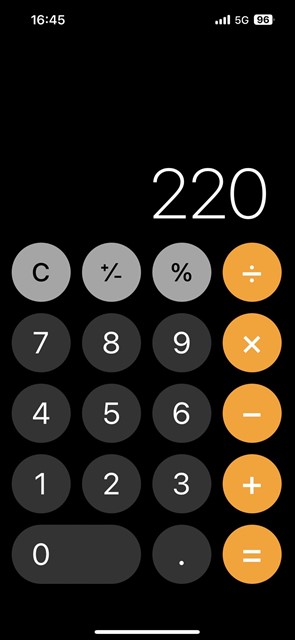
応用編 割引の割引?
たまにセール品とかワゴン品とかで、値札にも割引が貼られてあって、ワゴン内の商品は更に〇%割引、的なやつを見かけたことってありませんか?
私はアウトレットとかに行くと良くこの光景を目にします。
店員さんを見つけるのも大変ですし、金額を知りたいけれど捕まらないことってよくあります。
ならば自分で計算すればいいのです。
これも上記と同様ですね。
値札の価格から、割引なので「-」を押して、初めの割引を入力、仮に20%OFFなら「20」を、次に「%」を押すと割引額の表記になり、更に割引があるなら、もう一度「-」「割引」「%」「=」で解決です。
2割引を20%に変換ぐらいは暗算で出来るでしょうから、ちょっと手間なのはそれだけです。
20%OFFの更に30%OFFって、何%OFFなのか考える必要はありません。
私もこれを知ってからかなり便利になりました。
ただ画面を操作できる、画面が映っていることは最低限のことなので、画面が壊れてしまっている際などでは、当店で画面修理をして直してしまうのがよいのではないでしょうか。
お問い合わせスマップルへの修理予約&お問い合わせ

| 店舗名 | スマップル赤坂店 |
|---|---|
| 営業時間 | 11:00 ~ 20:00 |
| TEL | 03-6441-3885 |
| 住所 | 〒107-0052 東京都港区赤坂6丁目3番19号 オリオンビル1階 |
お知らせ
修理ブログ

iPhoneで目が痛くなりそうな濃い色の画面
長年iPhoneの修理をしてきましたが、そんな中でも珍しい画面となってしまった画面故障、そんな修理を進めてまいります。画面の故障は、ガラスの割れや、表示の不良、タッチの問題ということろに、主に分かれますが、そんな中でも今 …投稿日:2026-01-06
新年明けましておめでとうございます。
明けましておめでとうございます。本年もよろしくお願いいたします。 ということで、年始一発目の営業日が、本日2026年1月3日となります。本日から通常営業開始となり、11:00~20:00で営業しております。年末年始のスマ …投稿日:2026-01-03
出掛ける年末年始前にiPhoneのバッテリー交換を!
もう間もなく年末年始、仕事納めとなりこれから出かけることの多くなる時期ではないでしょうか。そうなってくると気になるのはバッテリーの持ち具合ですよね。今年の年末年始も寒くはあるようですが、天気がいいみたいではありますね。天 …投稿日:2025-12-29
バッテリー劣化は減りの早さだけが問題ではありません。
バッテリーの交換時期は2年~3年と言われています。ゲームや動画など、消費の激しいアプリを多用している場合はもっと早く、1年半位で持ちの悪さを感じるようになるはずです。 ひと昔前なら「バッテリーの減りが早くなったら買い替え …投稿日:2025-12-24
とりあえずでもいいので強制再起動を!
iPhoneの故障と思わしき問題、実は自分でも解決出来てしまうかもしれません。そんなものがあったらいいですよね。この方法では絶対に直るとは言い切れない方法ではありますが、よくある出来事が自分で解決出来てしまえば、修理をす …投稿日:2025-12-23
お役立ち情報

iPhone18Proで画面が大幅変更⁉
iPhoneの買え時っていつなんでしょうか、でもそれは人にもよって違うことでしょう。最近ではiPhoneの値段も高くなってきたことで、長く使おうとされている方もよく見かけます。そんな方はバッテリー交換をしていったり、壊れ …投稿日:2025-12-26
全てが表示画面となったiPhone⁉
今回はiPhone関連で噂になってきていた項目を何個かピックアップしてご紹介していこうとも思います。iPhone17から数ヶ月、流石に来年以降のiPhoneの話題としても早いかもしれませんが、あくまで噂ですので本当かどう …投稿日:2025-12-16
iPhone17Proで今度は塗装剥げ⁉
iPhone17Proでまた塗装に関しての問題が発生したとのことです。前回はコズミックオレンジの色が変色してしまったとの問題がありました。https://smapple-akasaka.com/archives/4756 …投稿日:2025-12-06
iPhoneAirってどうなの?
発売前からとても注目度の高かったiPhoneAirですが、実はそこまで販売はされてはいないとのことです。無印iPhoneは基本となる型で、Proシリーズはハイクラスモデル、ProMaxに関してはiPhoneの中でもトップ …投稿日:2025-11-26
ホームボタンありのiPhoneからなしのiPhoneへ
今現在もiPhoneSEシリーズもしくはiPhone8までの機種をご利用中の方で、ボタン操作がいいという方も結構いらっしゃいます。操作が変わってしまうのが困るというのも分かります。でも新しい機種も勿論興味があるという方も …投稿日:2025-11-18




